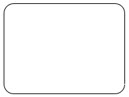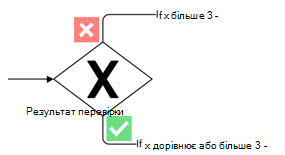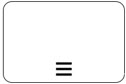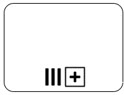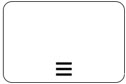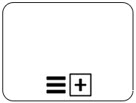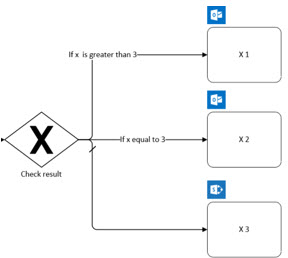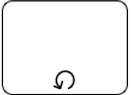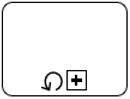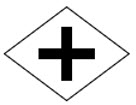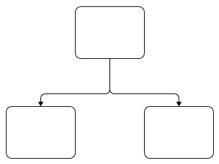|
Експортувати Visio схему доPower Automate можна лише в класичній програмі Visio англійською мовою з Visio (план 2). Ця функція доступна на поточному каналі у версії 1910 і пізніших версіях. Крім того, у вас має бути безкоштовний або преміум-план із Power Automate або відповідною передплатою на Microsoft 365 , яка включає Power Automate. |
Visio та Power Automate тепер працюють разом, щоб швидше й простіше виконувати завдання. Створіть схему BPMN уVisio та експортуйте її доPower Automate, щоб автоматизувати робочі цикли між улюбленими програмами та службами. Наприклад, можна створити робочий цикл, щоб отримувати сповіщення, коли хтось надсилає форму на веб-сайті, або збирати й упорядковувати дані, коли хтось стежить за вами у Твіттері.
Примітки.:
-
Не знаєте, яку версіюVisio використовуєте? Виберіть файл > облікового запису > Про програму Visio , щоб дізнатися, який план у вас є.
-
Якщо ви абонентMicrosoft 365, переконайтеся, що маєте найновішу версію Office. Якщо ви ІТ-спеціаліст, який керує процесом оновленняMicrosoft 365, перегляньте сторінку випусків каналів , щоб дізнатися, які оновлення надаються в кожному каналі.
Створення робочого циклу дляPower Automate
-
Відкрийте класичну програмуVisio і виконайте одну з таких дій:
-
Виберіть схему BPMN, яка відповідає вашим потребам, вибравши елемент Створитишаблони > > блок-схему. У категорії Блок-схема виберіть пункт Схема потоку Microsoft і виберіть шаблон, з яким потрібно працювати.
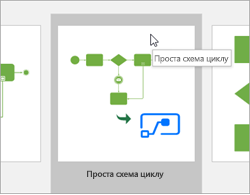
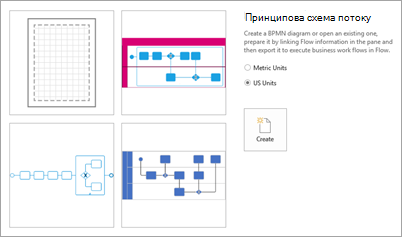
-
Створіть пусте креслення та додайте колекцію трафаретів BPMN, вибравши пункт Додаткові фігури > блок-схему > основні фігури BPMN.
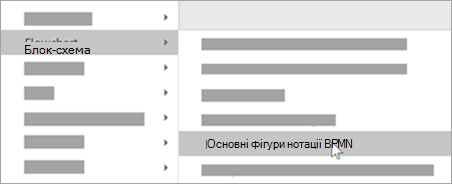
-
-
Змініть або створіть схему робочого циклу за допомогою базових фігур BPMN.
-
Ось приклад Visio схеми робочого циклу:
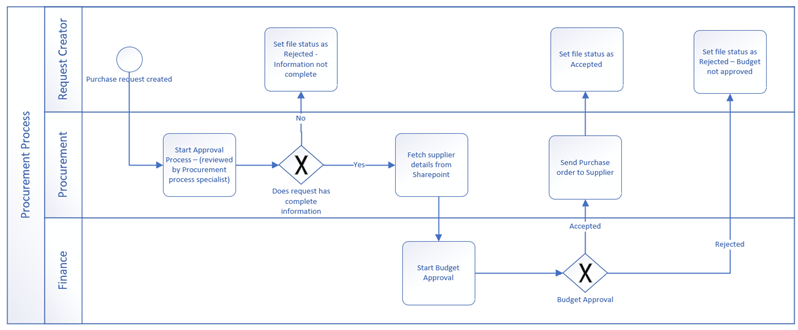
Підготовка до експорту
-
Завершивши розробку робочого циклу, перейдіть на вкладку Процес , а потім у групі Power Automate натисніть кнопку Експорт. Відкриється область Експорт із вкладкою Зіставлення потоків.
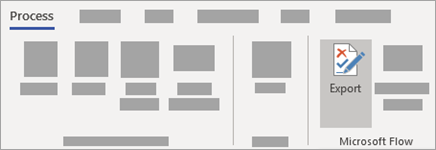
-
Виберіть тригер. Це подія, яка запускає робочий цикл. Наприклад, створено запит на придбання.
-
У розділі Умови карти виберіть варіант Якщо так або Якщо ні для кожного з'єднувача шлюзу, щоб створити логіку для робочого циклу. Наприклад, після створення запиту перевірте, чи виконано всі відомості.
-
Зіставте фігури зі сполучними лініями в Power Automate. Для цього виконайте наведені нижче дії для кожної фігури на схемі.
-
Виберіть фігуру BPMN на схемі. Відкриється вкладка Тригери та дії області Експорт .
-
Знайдіть і виберіть тригер або дію, які відповідають цій фігурі. Наприклад, після затвердження бюджету встановіть стан Прийнято.
-
Після застосування тригера або дії над фігурою з'явиться піктограма сполучної лінії.
-
-
Натисніть кнопку Оновити . У розділі Вирішення проблем перевірте, чи є у вас проблеми, які потрібно вирішити для експорту. Продовжуйте усувати будь-які проблеми та за потреби оновлюйте область, доки проблем не буде.
Експорт схеми BPMN доPower Automate
-
Після вирішення всіх проблем і готовності до експорту виберіть Експорт до потоку у верхній частині області Підготовка до експорту.
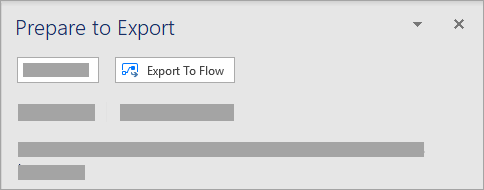
-
У діалоговому вікні можна перейменувати потік за потреби. Крім того, вам може знадобитися ввійти в різні служби залежно від того, які тригери та дії є в робочому циклі.
-
Натисніть кнопку Створити потік , щоб експортувати схему до Power Automate. Після створення потоку натисніть кнопку Готово , щоб закрити діалогове вікно. Щоб відредагувати створений робочий цикл, це можна зробити на сайті Power Automate.
Довідкові відомості про Visio дляPower Automate
Якщо вам потрібні докладні відомості, які допоможуть створити схему Visio, готову до робочого циклу, клацніть будь-який із наведених нижче розширювачів. Перегляньте таблицю зіставлення фігур або дізнайтеся, як уникнути поширених помилок під час створення потоку у Visio.
|
Фігура "Потік" |
Параметр потоку Фігура BPMN, яка використовується |
Примітка.: * Щоб вносити зміни в цикл, рекомендовано використовувати фігури розгорнутих підпроцесів .
|
Викликати |
Керування паралельним доступом: увімкнуто
Керування паралельним доступом: вимкнуто |
|
Дія
|
Час очікування: не визначено ВИКОРИСТОВУВАТИ завдання; Цикл: немає
Час очікування: визначено |
|
Умова
|
Умова визначає, який блок дій виконувати на основі оцінки введених умов. ВИКОРИСТОВУВАТИ монопольний шлюз із маркером
|
|
Застосувати до кожної
|
Застосувати до кожного виконує блок дій, які застосовуються до кожного елемента в масиві вводу. Керування паралельним доступом: увімкнуто ВИКОРИСТОВУВАТИ розгорнутий підпроцес; паралельний багатоекранний *
АБО завдання; паралельний багатоекранний
АБО Згорнутий підпроцес; паралельний багатоекранний
Керування паралельним доступом: вимкнуто ВИКОРИСТОВУВАТИ розгорнутий підпроцес; послідовний багатоекранний *
АБО завдання; послідовний багатоекранний
АБО Згорнутий підпроцес; послідовний багатоекранний
|
|
ПеремикачaПеремикання
|
Перемикач визначає один інцидент для виконання на основі оцінки вхідного перемикача. Приклад. Exclusive gateway with default case
|
|
Припинити
|
Завершення завершує виконання запуску програми Logic App. ВИКОРИСТАННЯ кінцевої події |
|
Виконувати до
|
Виконувати, доки не буде виконано блок дій, доки вказана умова не оцінить значення true. ВИКОРИСТОВУВАТИ розгорнутий підпроцес; Цикл: Стандартний *
АБО завдання; Цикл: стандартний
АБО Згорнутий підпроцес; Цикл: стандартний
|
|
Область
|
Область інкапсулює блок дій і успадковує останній стан термінала (успішно, не вдалося, скасовано) дій всередині. ВИКОРИСТАННЯ розгорнутого підпроцеса
|
|
Паралельна гілка
|
ВИКОРИСТОВУВАТИ паралельний шлюз Примітка.: Якщо використовується шлюз, фігури паралельного шлюзу слід включати як під час відкриття, так і для закриття шлюзу.
ПОТІК послідовності OR
|